
Projektmanagement-Software muss einfach zu bedienen sein und darf das Budget nicht strapazieren. In diesem Beitrag stelle ich drei Programme vor, die eine kostenlose Version bieten:
- Trello
- OpenProject
- Plan
Inhalt
Trello
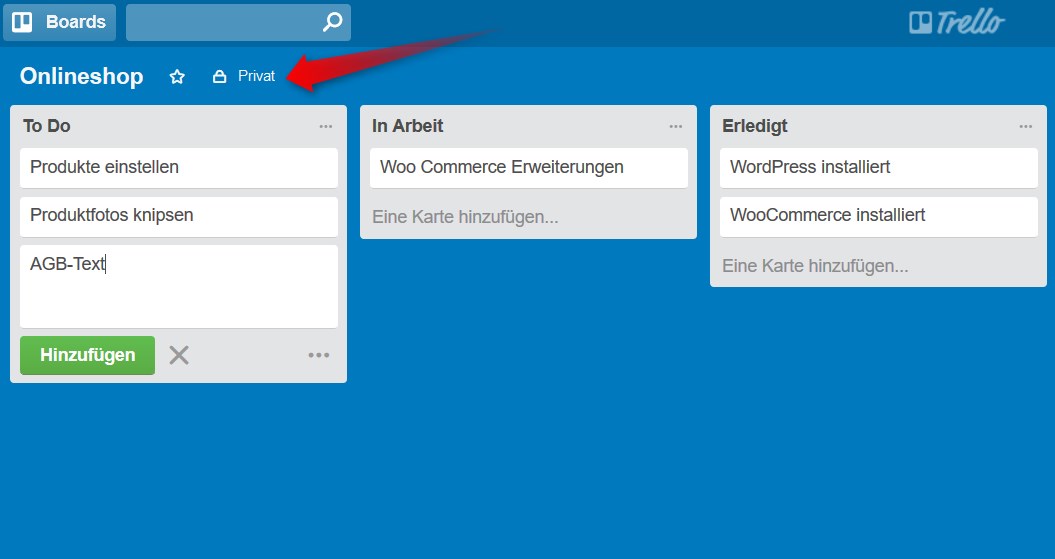
Ich liebe Trello, dieses geniales Zettelwirtschafts-Programm. Trello in einem Satz: Eine großes Aufgaben-Pinboard. Die Trello-Basics:
- Trello ist einfach – wer eine Pinnwand begreift, begreift auch Trello
- Alles ist Online, nichts muss installiert werden
- Bedienung über den Browser
- Mit der Trello-App kann ich vom Handy zugreifen
Trello Projektboard
Für jedes Projekt wird zunächst ein Board angelegt. Beispiel:
- Board 1 für ein Onlineshop-Projekt
- Board 2 für die Steuererklärung
Jedes Board erhält eine eigene Hintergrundfarbe und kann auf der persönlichen Trello-Startseite beliebig angeordnet werden.
Trello Listen
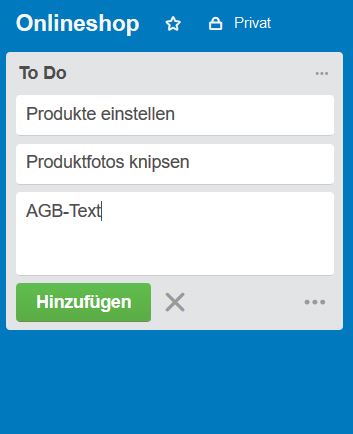
Ein neues Trello-Board hat standardmäßig drei Listen, die von links nach rechts diese Arbeitsschritte anzeigen:
- To Do – zu erledigen
- In Arbeit – da sitze ich gerade drüber
- Erledigt – die erfreulichste Liste
Das Bild zeigt die erste Liste: To Do. Auf jeder Liste gibt es die Möglichkeit, Cards mit den einzelnen Aufgaben anzulegen. Drei Aufgaben stehen im Beispiel an:
- Produkte einstellen
- Produktfotos knipsen
- AGB-Text
[iheb_oxi_hover id=’1794′]
Trello Labels
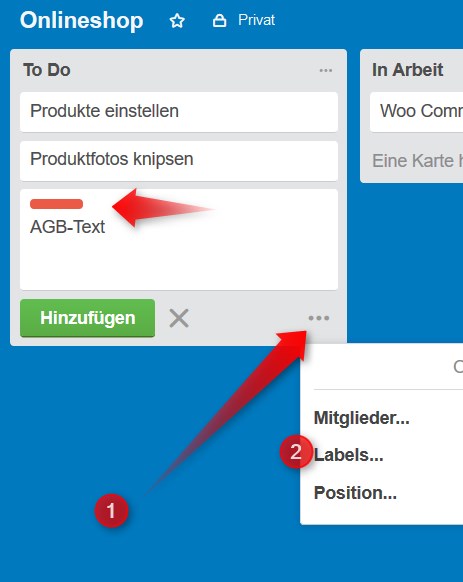
Jede Card kann nachträglich editiert und umbenannt werden. Sehr nützlich sind Farbbalken zur Markierung dringlicher Aufgabe. So funktioniert es:
- Die drei Punkte rechts unten anklicken
- „Labels“ auswählen und Farbe zuordnen
In der Card erscheint nun ein Farbbalken.
Trello Cards verschieben
Zwischen den Listen kann man die Cards per Drag and Drop verschieben. Beispiel:
- Die AGB sind in Arbeit? Dann wandert die betreffende Card von To Do nach In Arbeit.
- Die Erweiterungen für WooCommerce sind installiert? Dann wandert die Card nach Erledigt.
- Die Produktfotos sind noch gar nicht angefangen? Dann bleiben sie bei To Do, erhalten aber eine rote Markierung, die Handlungsbedarf signalisiert.
Das Geniale an Trello: Man kann sich nicht verlaufen, zumindest nicht in der kostenlosen Version. Was Trello nicht kann, ist die Erstellung von Gantt-Charts, Zeitstrahlen für bestimmte Aufgaben. Dafür gibt es OpenProject oder Calligra Plan.
OpenProject
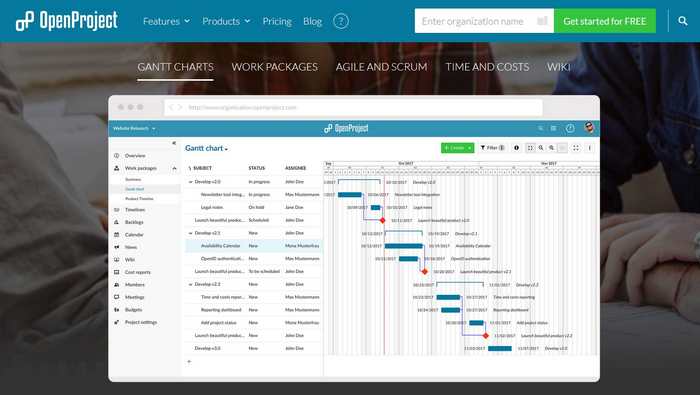
Das Projekt-Management mit OpenProject? Die Kurzversion:
- Erstes Projekt: OpenProject installieren
- Zweites Projekt: Das eigentliche Projekt mit OpenProject managen
Du leitest ein Großprojekt und hast einen Linuxfreak an der Seite, der fit in Apache oder NginX ist? Dann ist OpenProject eine Überlegung wert. Ansonsten: Versuche erst gar nicht, OpenProject zu installieren. Verwende die kostenpflichtige Cloud-Edition (ab 25 € pro Monat) oder greife zu Calligra Plan.
Calligra Plan
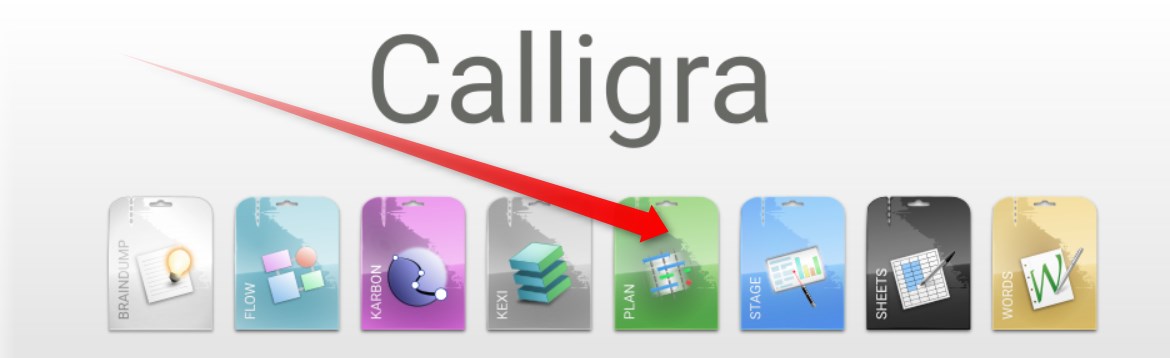
Schneller als OpenProject führt die Calligra-Suite ans Ziel:
- Die Calligra–Suite läuft wie LibreOffice auf allen Betriebssystemen, Windows, Mac OS X und Linux
- Darin enthalten ist neben Officeprogrammen auch der Projektmanager Plan
- Mit Calligra Plan lassen sich Gantt-Charts unkompliziert erstellen
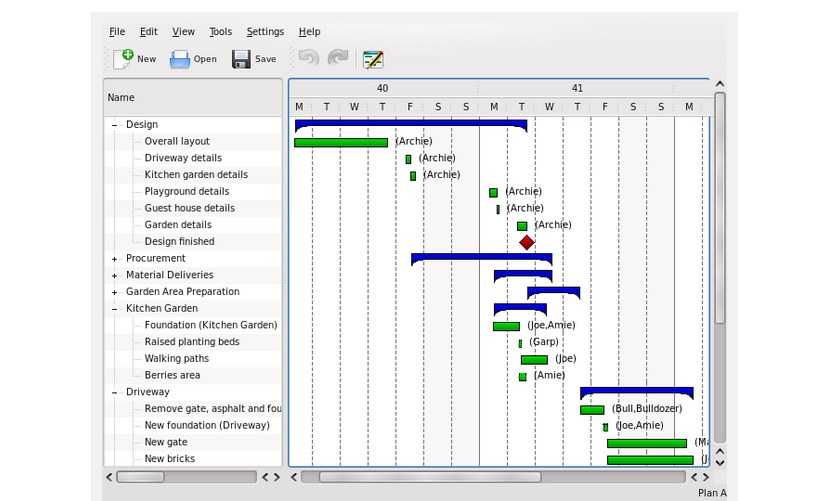
Achtung, die Gantt-Charts von Calligra Plan sind nur nutzbar, wenn du auch die anderen Bestandteile der Suite installiert hast. Versuche nicht, aus Platzgründen später einen Teil der Calligra-Suite wieder zu deinstallieren, die Charts wären dann wieder verschwunden!
2 Antworten auf „Kostenlose Projektmanagement-Software“
Auch nicht schlecht ist Wekan als besseres Trello: https://wekan.github.io der Umstieg von Trello ist einfach, wie von Word auf OpenOffice, alles bekannt 😉 Wekan = Trello plus Kanban
Hallo Frodo,
sehen sehr ähnlich aus, die beiden Programme. Ich finde jetzt aber keinen Grund, von Trello auf Wekan umzusteigen, oder von Wekan auf Trello… In solchen Fällen bleibe ich meinem Tool treu.
Grüße,
Bernd Schmitt